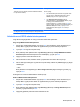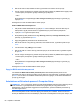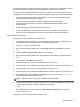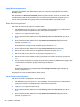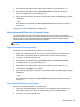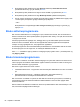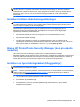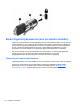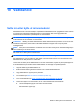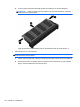User Guide - Windows 8
5. Bruk pekeutstyr eller piltastene til å velge en intern harddisk, og trykk deretter på enter.
6. Bruk pekeutstyr eller piltastene til å velge Disable protection (deaktiver beskyttelse).
7. Skriv inn hovedpassordet, og trykk deretter på enter.
8. Når du skal lagre endringene og avslutte Computer Setup, klikker du på Save (lagre) og følger
veiledningen.
– eller –
Bruk piltastene til å velge File (fil) > Save changes and exit (lagre endringer og avslutt), og
trykk på enter.
Endringene trer i kraft når datamaskinen startes på nytt.
Bruke automatisk DriveLock i Computer Setup
I et flerbrukermiljø kan du angi et automatisk DriveLock-passord. Når du har det automatiske
DriveLock-passordet er aktivert, blir du tildelt et tilfeldig generert brukerpassord og hovedpassord for
DriveLock. Når en bruker oppgir riktig passord, blir det tilfeldig genererte brukerpassordet og
hovedpassordet for DriveLock brukt til å låse opp stasjonen.
MERK: Du må ha et BIOS-administratorpassord for å få tilgang til funksjonene for automatisk
DriveLock.
Oppgi automatisk DriveLock-passord
Slik aktiverer du et automatisk DriveLock-passord i Computer Setup:
1. Slå på eller omstart datamaskinen og trykk på esc mens meldingen "Press the ESC key for
Startup Menu" (trykk på ESC-tasten for oppstartsmenyen) vises nederst på skjermen.
2. Trykk på f10 for å gå til Computer Setup.
3. Bruk pekeutstyr eller piltastene til å velge Security (sikkerhet) > Automatic DriveLock
(automatisk DriveLock), og trykk deretter på enter.
4. Bruk pekeutstyr eller piltastene til å velge en intern harddisk, og trykk deretter på enter.
5. Les advarselen. Velg YES (ja) for å fortsette.
6. Når du skal lagre endringene og avslutte Computer Setup, klikker du på Save (lagre) og følger
veiledningen.
– eller –
Bruk piltastene til å velge File (fil) > Save changes and exit (lagre endringer og avslutt), og
trykk på enter.
Fjerne automatisk DriveLock-beskyttelse
Slik fjerner du DriveLock-beskyttelse i Computer Setup:
1. Slå på eller omstart datamaskinen og trykk på esc mens meldingen "Press the ESC key for
Startup Menu" (trykk på ESC-tasten for oppstartsmenyen) vises nederst på skjermen.
2. Trykk på f10 for å gå til Computer Setup.
Bruke passord 83